Apakah anda punya data penting yang tidak boleh diketahui keberadaannya oleh orang lain? Jika iya, tentu anda akan menyimpannya secara rahasia agar tidak mudah ditemukan. Nah, berikut ini saya akan memberikan tips kepada anda tentang cara menyembunyikan file atau folder ke dalam gambar dengan bantuan cmd.
Baca Juga :
Cara menyembunyikan data di gambar ini merupakan tehnik penyamaran yang cukup bagus dilakukan, karena setiap orang pasti tidak mengira bahwa di dalam gambar tersebut tersimpan data atau file rahasia. Ok, mungkin anda sudah penasaran tentang bagaimana cara menyimpan file di gambar. Berikut ulasannya untuk anda ...
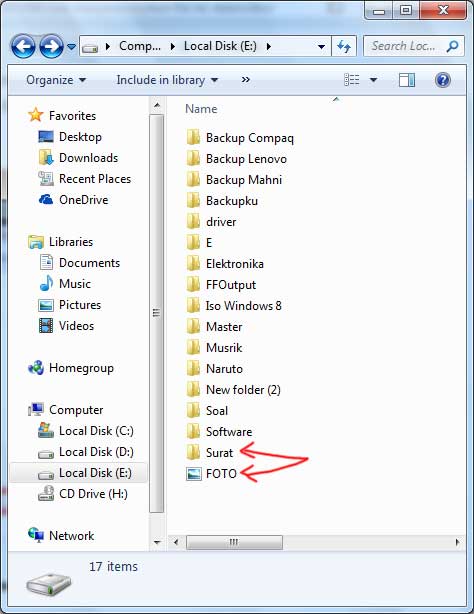
Sebelum melanjutkan, silahkan cek ukuran fotonya. Di sini ukurannya adalah 35,5 KB
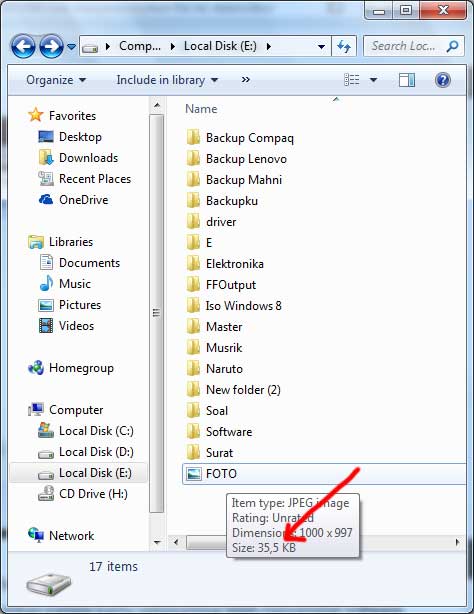
Buatlah folder yang akan anda sembunyikan ke dalam format RAR. Caranya bisa anda lihat pada gambar di bawah ini.
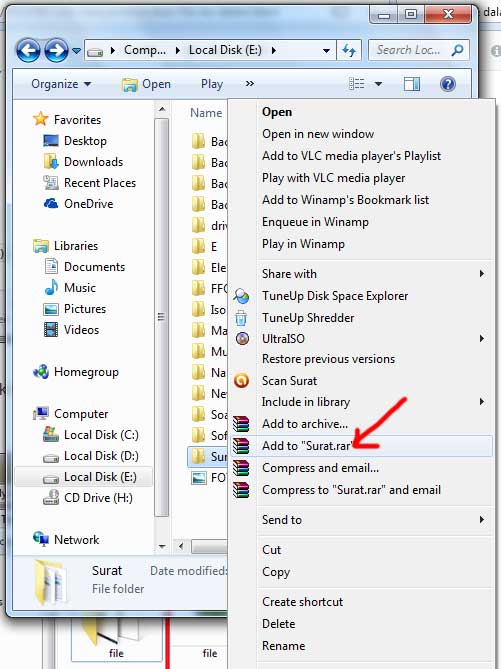
Sekarang saya sudah punya file baru bernama Surat.rar, file inilah yang nantinya akan disembunyikan ke dalam gambar.
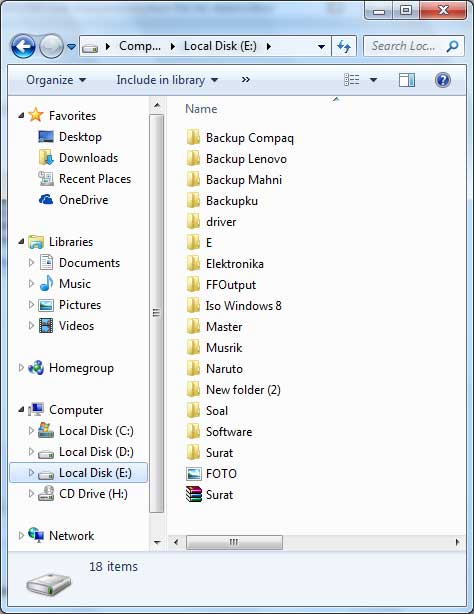
Berikutnya tekan tombol Windows + R > ketik cmd > OK untuk membuka Command Prompt
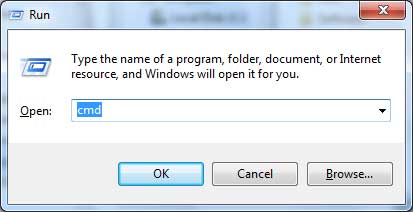
Setelah Command Prompt terbuka, buka drive tempat anda menyimpan data tadi caranya ketik E: lalu tekan Enter
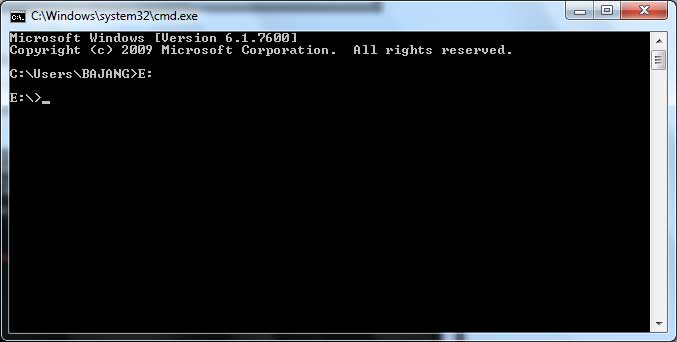
Ketik perintah berikut : copy /b FOTO.JPG + Surat.rar lalu tekan Enter (sesuaikan nama gambar dan file rar yang anda gunakan)
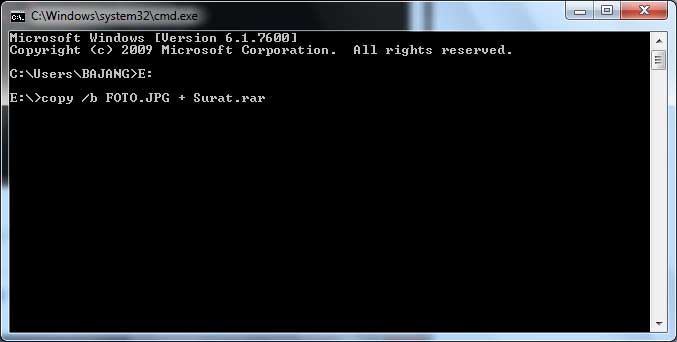
Berikutnya akan muncul 1 file(s) copied, ini artinya anda telah berhasil menyembunyikan file ke dalam gambar. Silahkan tutup Command Prompt
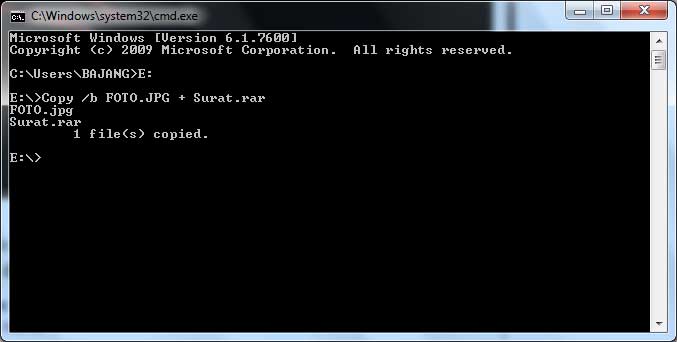
Cek ukuran gambar tadi, sekarang ukurannya telah berubah menjadi 2,41 MB karena anda telah menyembunyikan file di dalamnya. Sekarang file Surat.rar sudah bisa anda hapus.
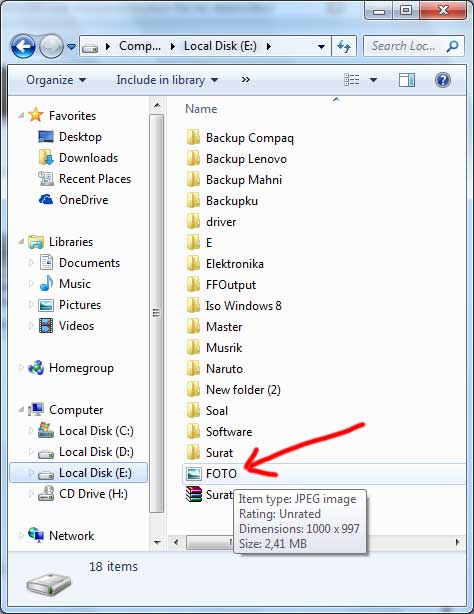
Jika ingin membuka file yang telah disembunyikan pada foto tersebut, anda tinggal menjalankan winrar lalu buka drive tempat anda meletakkan gambarnya.
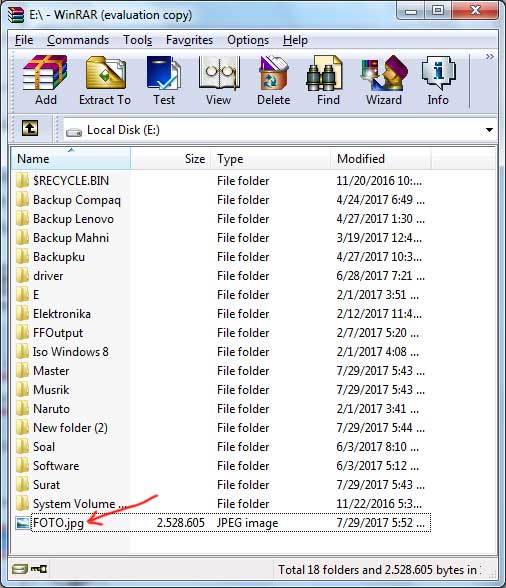
Klik dua kali pada gambar tersebut sampai muncul Folder yang disembunyikan. Klik kanan folder tersebut lalu pilih Extract to the specified folder.
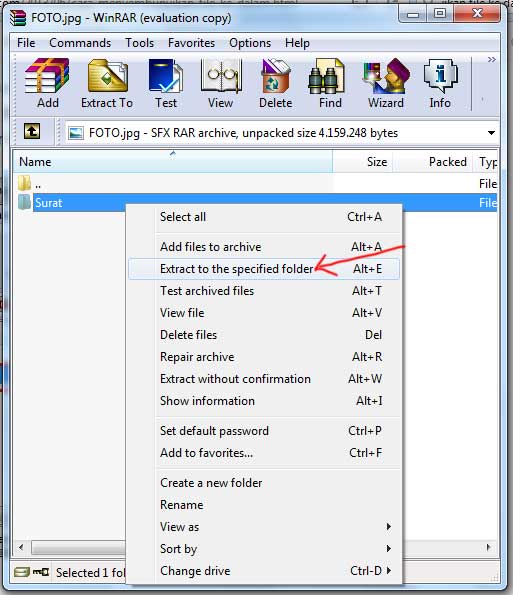
Gimana, mudah bukan?? sekarang folder tersebut sudah berhasil anda sembunyikan di balik gambar. Selamat mencoba dan semoga bermanfaat ...
Baca Juga :
- Cara menghapus program yang bandel diuninstall
- Install NET Framework 3.5 di Windows 10 secara Offline
- Cara menghapus Windows Old agar drive sistem tidak penuh
- Menampilkan Folder dan File yang disembunyikan oleh virus
Cara menyembunyikan data di gambar ini merupakan tehnik penyamaran yang cukup bagus dilakukan, karena setiap orang pasti tidak mengira bahwa di dalam gambar tersebut tersimpan data atau file rahasia. Ok, mungkin anda sudah penasaran tentang bagaimana cara menyimpan file di gambar. Berikut ulasannya untuk anda ...
Cara menyembunyikan atau menyimpan file di gambar
Siapkan sebuah Folder yang berisi file-file penting yang akan anda sembunyikan dan sebuah gambar dengan format JPEG atau PNG. Letakkan kedua file tersebut di dalam drive yang sama (pada contoh ini saya meletakkannya di Drive E). Folder yang saya siapkan bernama Surat dan gambarnya saya beri nama FOTO.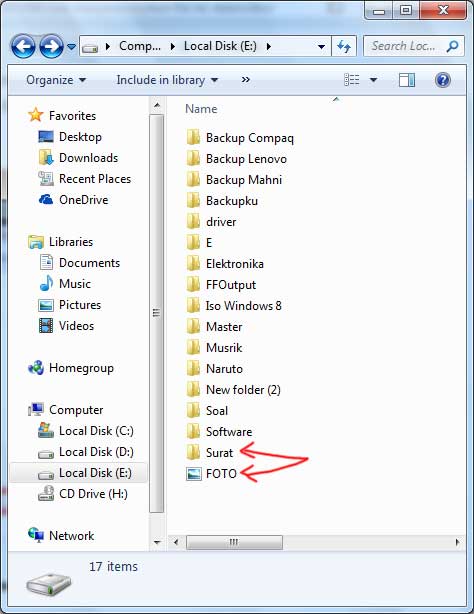
Sebelum melanjutkan, silahkan cek ukuran fotonya. Di sini ukurannya adalah 35,5 KB
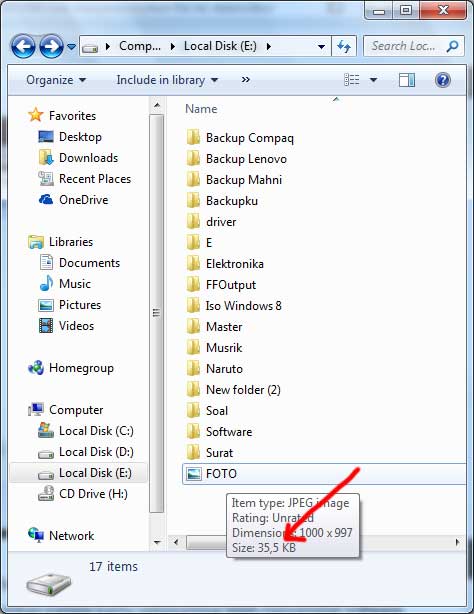
Buatlah folder yang akan anda sembunyikan ke dalam format RAR. Caranya bisa anda lihat pada gambar di bawah ini.
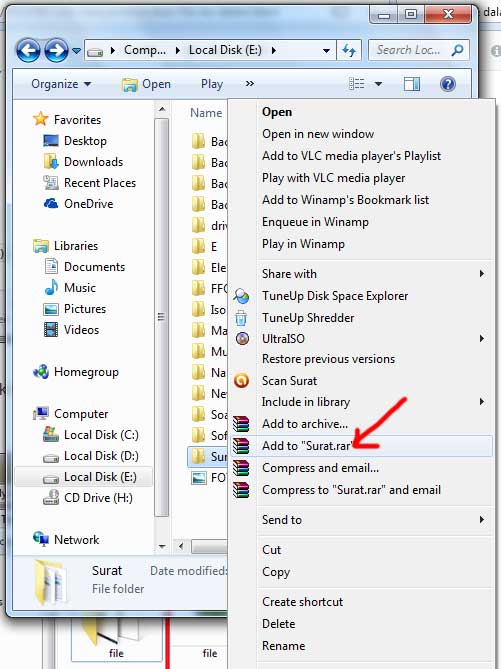
Sekarang saya sudah punya file baru bernama Surat.rar, file inilah yang nantinya akan disembunyikan ke dalam gambar.
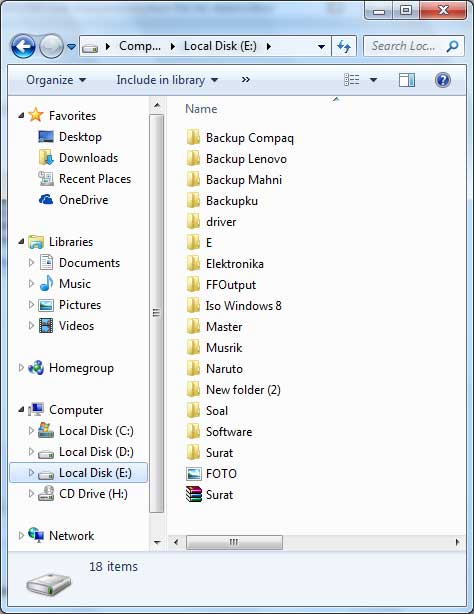
Berikutnya tekan tombol Windows + R > ketik cmd > OK untuk membuka Command Prompt
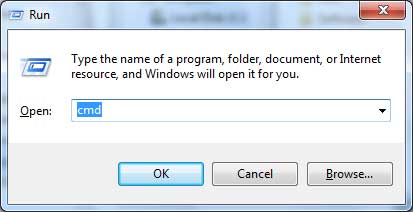
Setelah Command Prompt terbuka, buka drive tempat anda menyimpan data tadi caranya ketik E: lalu tekan Enter
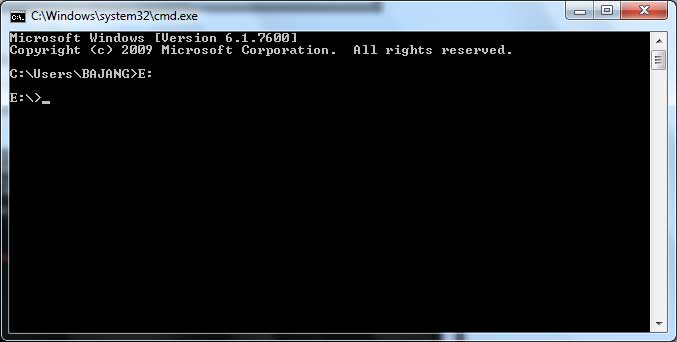
Ketik perintah berikut : copy /b FOTO.JPG + Surat.rar lalu tekan Enter (sesuaikan nama gambar dan file rar yang anda gunakan)
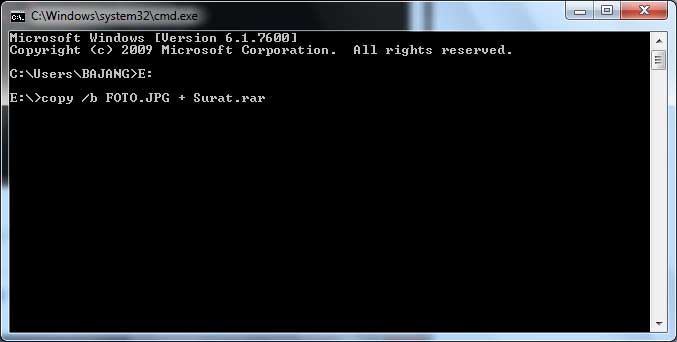
Berikutnya akan muncul 1 file(s) copied, ini artinya anda telah berhasil menyembunyikan file ke dalam gambar. Silahkan tutup Command Prompt
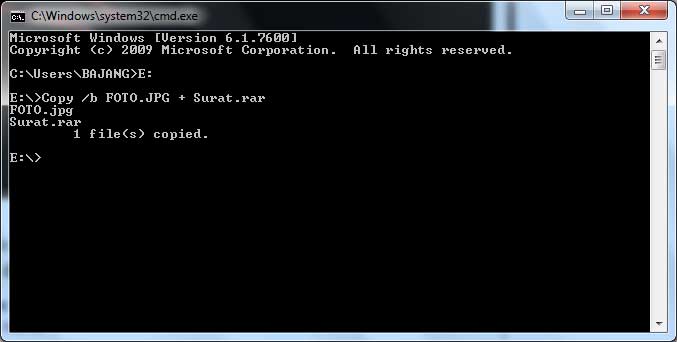
Cek ukuran gambar tadi, sekarang ukurannya telah berubah menjadi 2,41 MB karena anda telah menyembunyikan file di dalamnya. Sekarang file Surat.rar sudah bisa anda hapus.
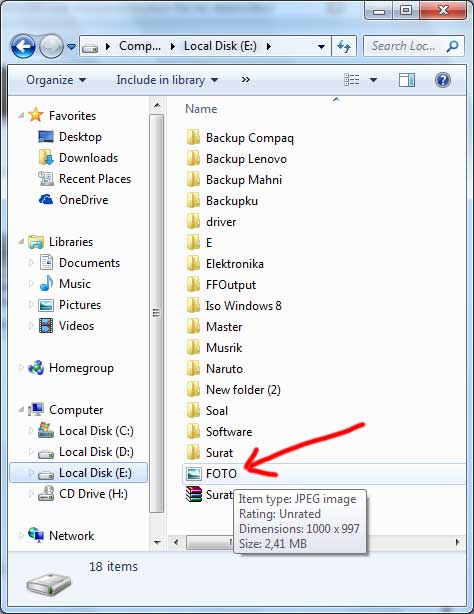
Jika ingin membuka file yang telah disembunyikan pada foto tersebut, anda tinggal menjalankan winrar lalu buka drive tempat anda meletakkan gambarnya.
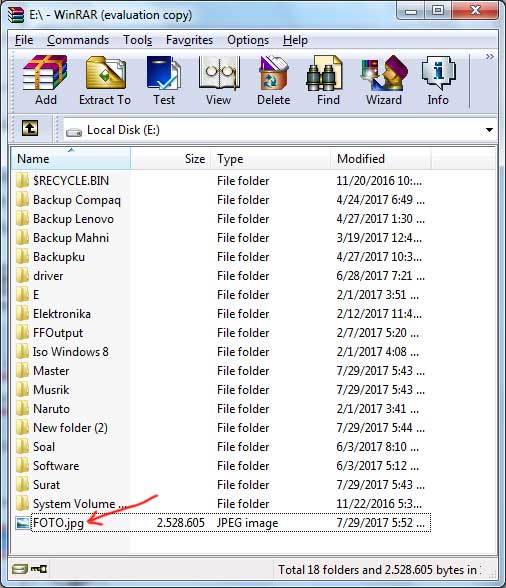
Klik dua kali pada gambar tersebut sampai muncul Folder yang disembunyikan. Klik kanan folder tersebut lalu pilih Extract to the specified folder.
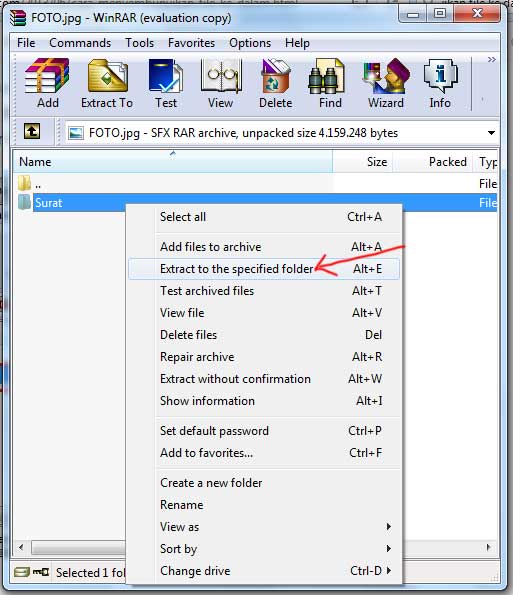
Gimana, mudah bukan?? sekarang folder tersebut sudah berhasil anda sembunyikan di balik gambar. Selamat mencoba dan semoga bermanfaat ...
